Računari sa operativnim sistemom Windows ponekad mogu biti zaraženi virusima i drugim malicioznim softverom, ali nije svako usporenje ili neobično ponašanje računara automatski znak infekcije. Evo kako možete proveriti da li je vaš računar zaista zaražen virusom, i da li je sumnjivi proces potencijalno opasan.
Kako prepoznati znake virusa?
Slabije performanse, iznenadno rušenje aplikacija i zamrzavanje računara mogu ponekad ukazivati na prisustvo virusa ili druge vrste malicioznog softvera. Međutim, to nije uvek slučaj. Postoji mnogo drugih faktora koji mogu usporiti vaš računar.
Takođe, samo zato što vaš računar radi glatko, ne znači da na njemu nema malvera. Pre desetak godina, virusi su uglavnom bili šale koje su divljale i opterećivale sistemske resurse. Savremeni zlonamerni softver je mnogo perfidniji i obično se krije u pozadini, pokušavajući da izbegne otkrivanje kako bi ukrao vaše podatke, kao što su brojevi kreditnih kartica. Moderni malver je često kreiran od strane kriminalaca isključivo radi finansijske dobiti, i neretko se dešava da ne izaziva nikakve primetne probleme na računaru.
Ipak, iznenadno pogoršanje performansi računara može biti jedan od znakova prisustva malvera. Čudne aplikacije koje se pojavljuju na vašem sistemu takođe mogu ukazivati na maliciozni softver, ali ni to nije siguran znak. Neke aplikacije mogu povremeno prikazivati komandnu liniju tokom ažuriranja, tako da čudni prozori koji se kratko pojavljuju na ekranu mogu biti deo normalnog rada legitimnog softvera.
Ne postoji univerzalan znak na koji treba obratiti pažnju bez detaljne provere sistema na malver. Ponekad maliciozni softver izaziva probleme, a ponekad tiho radi u pozadini. Jedini siguran način da saznate da li je vaš računar zaražen je temeljno skeniranje sistema.
Kako proveriti da li je neki proces virus?
Možda sumnjate na virus ako ste primetili sumnjiv proces u Windows Task Manager-u. Do njega možete doći pritiskom na Ctrl+Shift+Esc ili desnim klikom na Windows traku zadataka i odabirom opcije „Task Manager“.
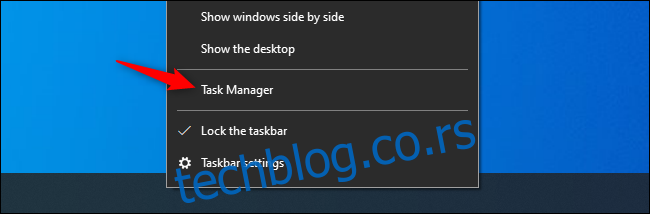
Sasvim je normalno da ovde vidite veliki broj procesa – kliknite na „More details“ ako vidite skraćenu listu. Mnogi od ovih procesa imaju neobična imena, što je takođe normalno. Windows pokreće brojne pozadinske procese, a takođe ih dodaju i proizvođači računara i aplikacije koje instalirate.
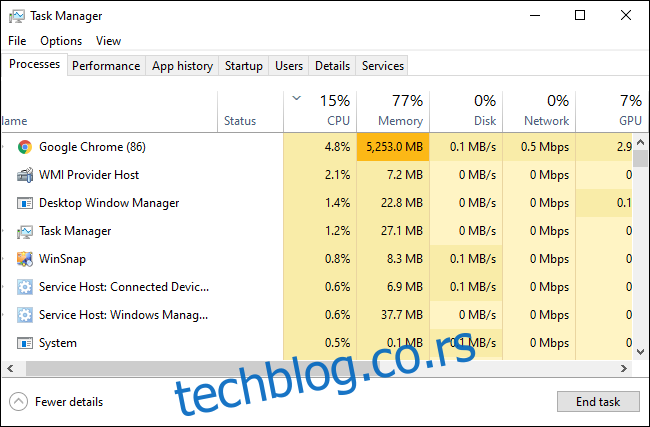
Zlonamerni softver koji nepravilno radi često koristi previše resursa procesora, memorije ili diska i može se isticati na listi. Ako niste sigurni da li je neki program zlonameran, desnim klikom na njega u Task Manageru odaberite „Search online“ da biste dobili više informacija.
Ako pretraga pokaže informacije o malveru, to je znak da vaš računar verovatno ima virus. Međutim, nemojte smatrati da je računar bezbedan ako proces izgleda bezazlen. Proces može da se lažno predstavlja kao „Google Chrome“ ili „chrome.exe“, a zapravo biti malver koji se krije u drugoj fascikli na vašem sistemu. Ako sumnjate na malver, preporučuje se da izvršite detaljno anti-malware skeniranje.
Opcija „Search online“ nije dostupna u operativnom sistemu Windows 7. Ako koristite Windows 7, moraćete ručno uneti naziv procesa u pretraživač poput Google-a.
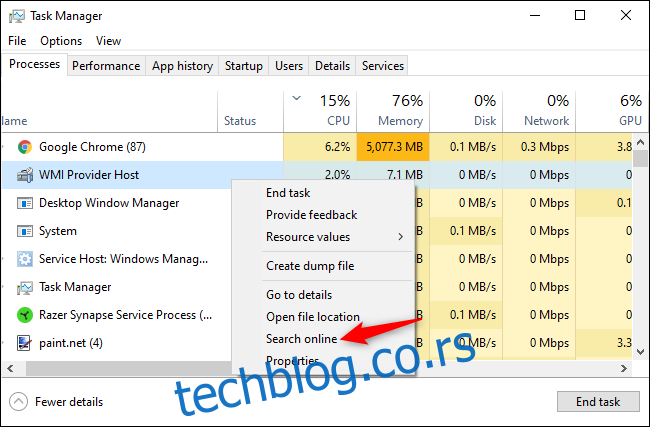
Kako skenirati računar na viruse?
Windows 10 automatski skenira vaš računar na malver pomoću ugrađene aplikacije Windows Security, poznate i kao Windows Defender. Međutim, možete i ručno pokrenuti skeniranje.
Da biste to uradili, otvorite Start meni, ukucajte „Security“ i kliknite na „Windows Security“. Takođe možete pristupiti putem Settings > Update & Security > Windows Security > Open Windows Security.
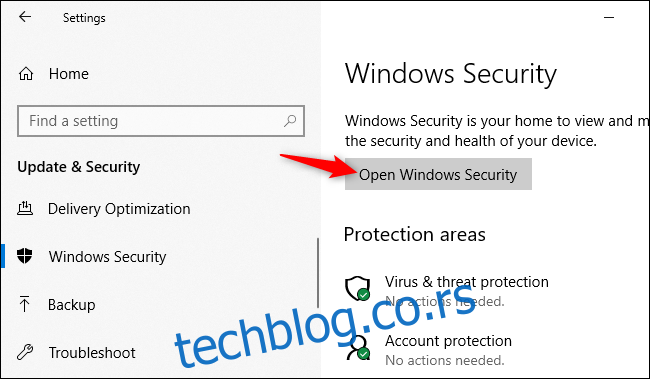
Da biste pokrenuli skeniranje, kliknite na opciju „Virus & threat protection“.
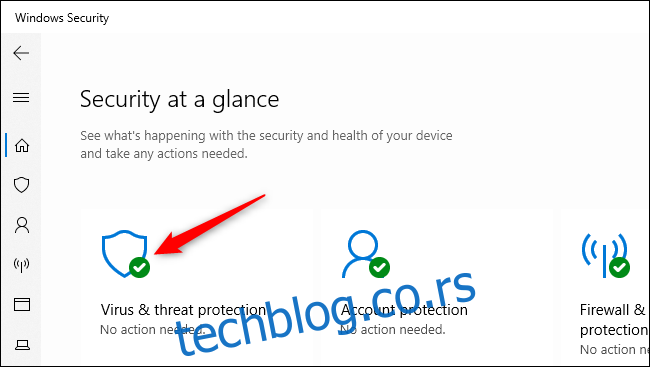
Kliknite na „Quick scan“ da biste skenirali sistem na malver. Windows Security će izvršiti skeniranje i prikazati vam rezultate. Ako se pronađe maliciozni softver, ponudiće opciju da ga automatski ukloni.
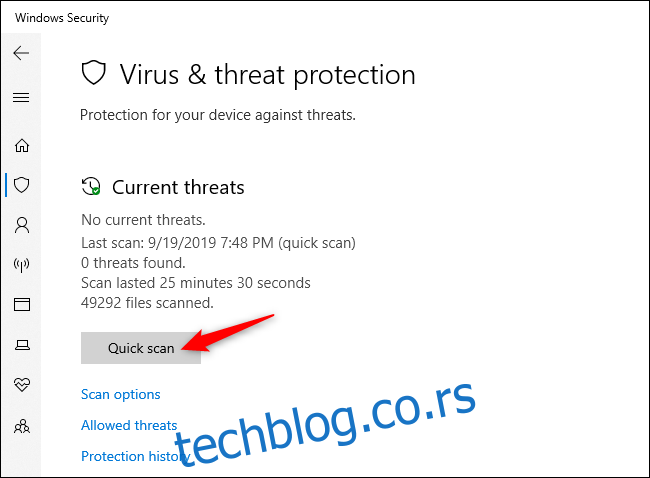
Ako želite dodatnu proveru, što je uvek dobra ideja ako sumnjate na malver, a vaš primarni antivirus ne pokazuje nikakve rezultate, možete iskoristiti i drugi bezbednosni softver.
Preporučujemo Malwarebytes, koji se dobro slaže sa Windows Security, pružajući dodatni sloj zaštite. Besplatna verzija Malwarebytes-a omogućava ručno skeniranje na viruse i drugi malver. Plaćena verzija nudi zaštitu u realnom vremenu, ali besplatna verzija je savršena ako samo želite da skenirate računar.
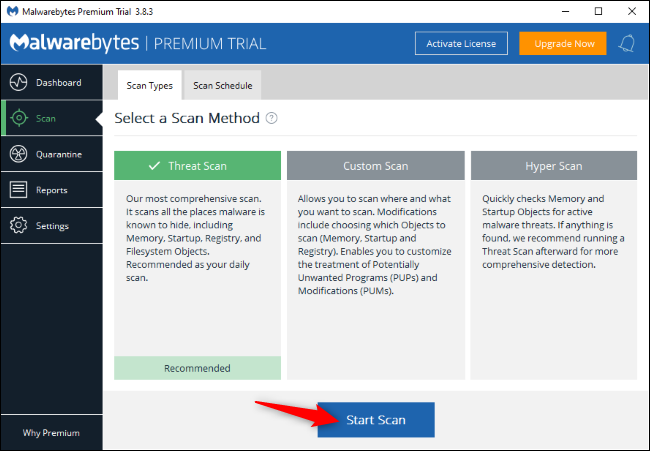
Windows 7 ne sadrži ugrađeni antivirusni softver. Možete preuzeti Microsoft Security Essentials i skenirati računar sa njim. Ovaj program pruža zaštitu sličnu onoj koju nudi Windows Defender u Windows 10.
Ako vaš antivirus pronađe malver, ali ima problema sa njegovim uklanjanjem, pokušajte da skenirate računar u Safe Mode-u. Takođe možete biti sigurni da nemate malver resetovanjem Windows 10 na fabrička podešavanja.